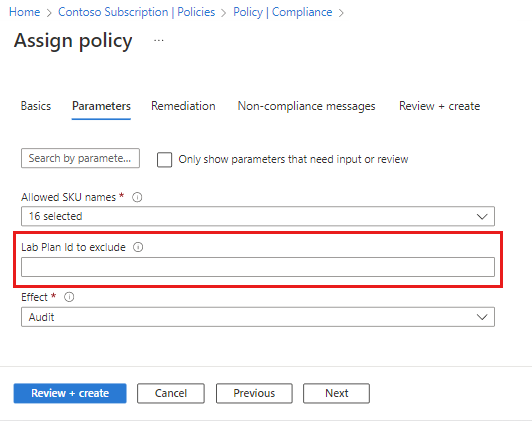Ograniczanie dozwolonych rozmiarów maszyn wirtualnych dla laboratoriów
Ważne
Usługa Azure Lab Services zostanie wycofana 28 czerwca 2027 r. Aby uzyskać więcej informacji, zobacz przewodnik po wycofaniu.
Z tego artykułu dowiesz się, jak ograniczyć listę dozwolonych rozmiarów maszyn wirtualnych laboratorium na potrzeby tworzenia nowych laboratoriów przy użyciu zasad platformy Azure. Jako administrator platformy można używać zasad do określania barier zabezpieczających dla zespołów w celu zarządzania własnymi zasobami. Usługa Azure Policy pomaga przeprowadzać inspekcję stanu zasobów i zarządzać nim.
Uwaga
Ten artykuł odwołuje się do funkcji dostępnych w planach laboratorium, które zastąpiły konta laboratorium.
Konfigurowanie zasad
Zaloguj się do witryny Azure Portal, a następnie przejdź do subskrypcji.
Z menu po lewej stronie w obszarze Ustawienia wybierz pozycję Zasady.
W obszarze Zgodność wybierz pozycję Przypisz zasady.
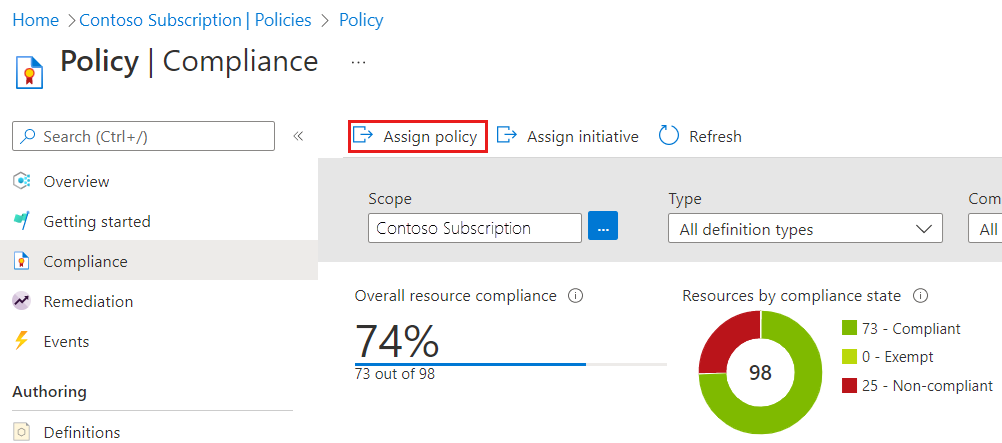
Wybierz zakres, do którego chcesz przypisać zasady, a następnie wybierz pozycję Wybierz.
Wybierz subskrypcję, aby zastosować zasady do wszystkich zasobów. Możesz również wybrać grupę zasobów, jeśli chcesz, aby zasady miały zastosowanie bardziej szczegółowe.
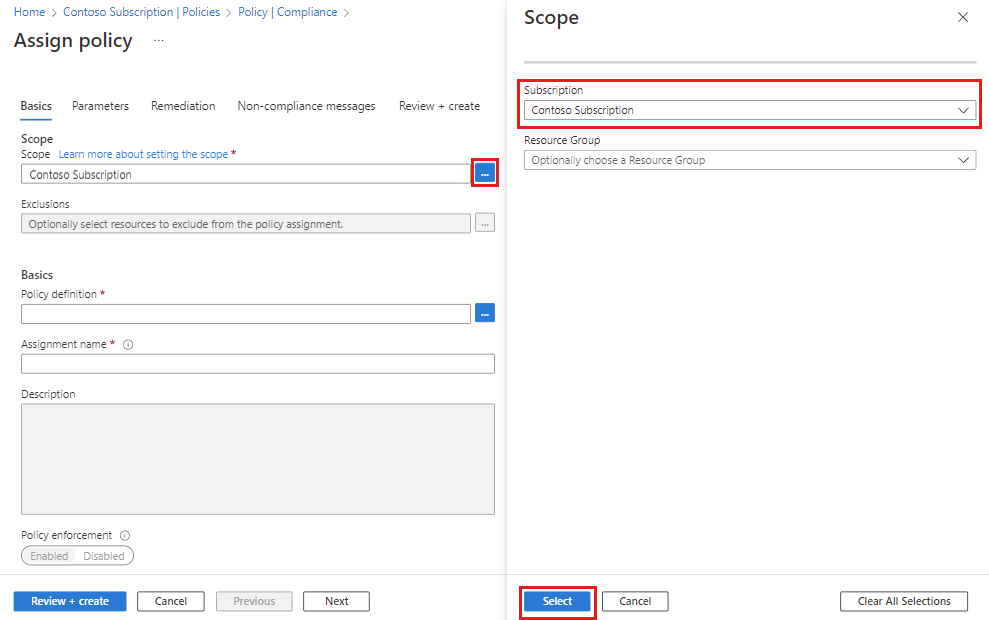
Wybierz pozycję Definicja zasad.
W obszarze Dostępne definicje wyszukaj pozycję Lab Services, wybierz pozycję Lab Services powinna ograniczyć dozwolone rozmiary jednostek SKU maszyny wirtualnej, a następnie wybierz pozycję Dodaj.
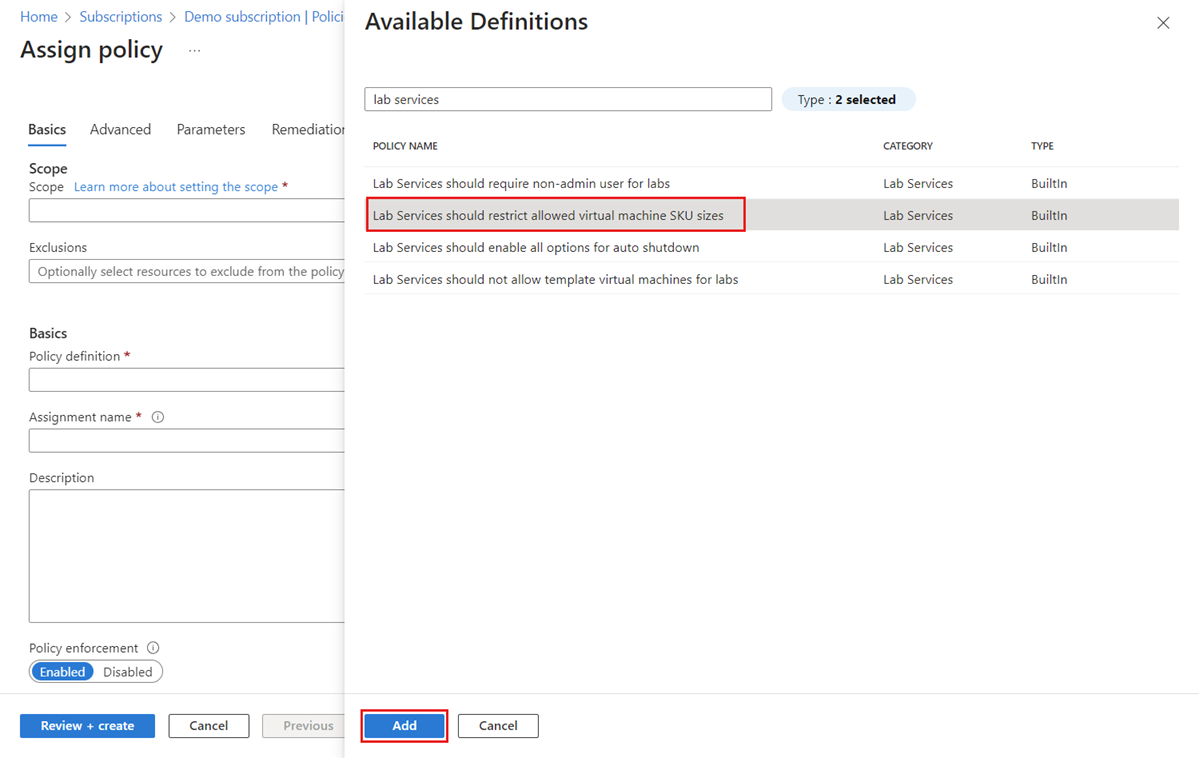
Na karcie Podstawy wybierz pozycję Dalej.
Na karcie Parametry wyczyść pole Pokaż tylko parametry, które wymagają wprowadzenia lub przejrzenia, aby wyświetlić wszystkie parametry.
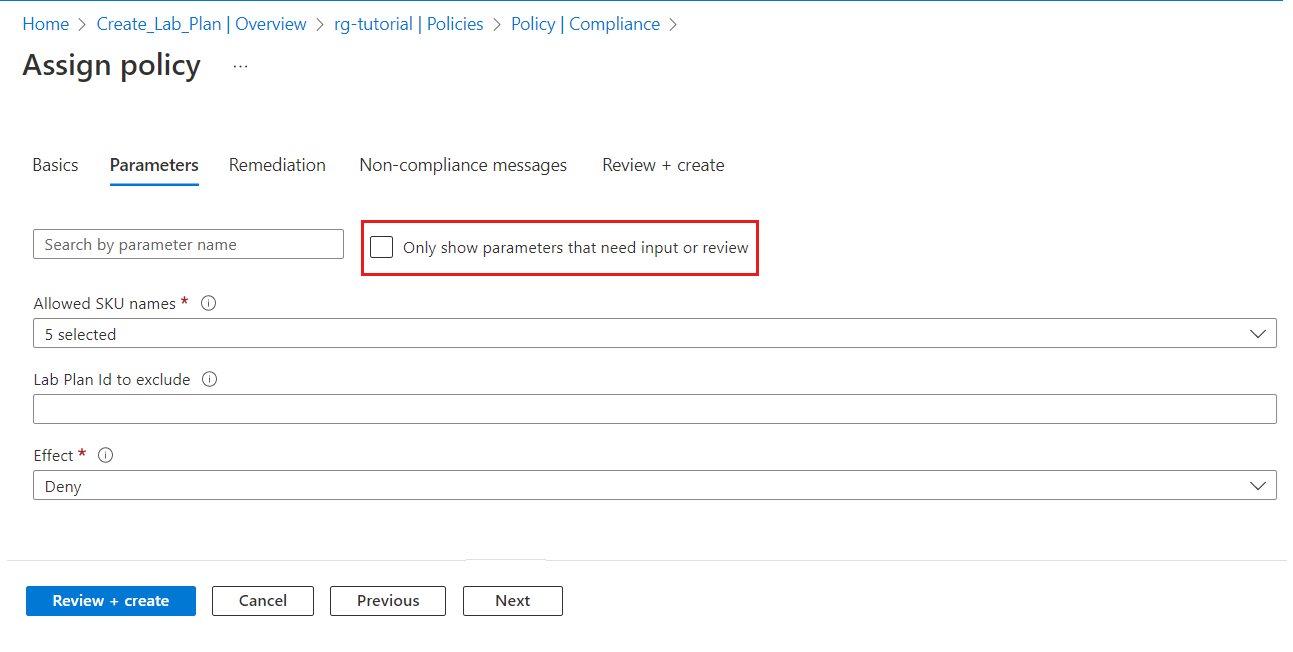
W obszarze Dozwolone nazwy jednostek SKU wyczyść pola wyboru dla dowolnej jednostki SKU, której nie zezwalasz na tworzenie laboratoriów.
Domyślnie wszystkie dostępne jednostki SKU są dozwolone. W poniższej tabeli określ nazwy jednostek SKU, które chcesz zezwolić.
Nazwa jednostki SKU Rozmiar maszyny wirtualnej Szczegóły rozmiaru maszyny wirtualnej CLASSIC_FSV2_2_4GB_128_S_SSD Mały 2vCPU, 4 GB pamięci RAM, 128 GB, SSD w warstwie Standardowa CLASSIC_FSV2_4_8GB_128_S_SSD Śred. 4vCPU, 8 GB pamięci RAM, 128 GB, SSD w warstwie Standardowa CLASSIC_FSV2_8_16GB_128_S_SSD Duży 8vCPUs, 16 GB pamięci RAM, 128 GB, SSD w warstwie Standardowa CLASSIC_DSV4_4_16GB_128_P_SSD Średnia (wirtualizacja zagnieżdżona) 4 procesory wirtualne, 16 GB pamięci RAM, 128 GB, SSD w warstwie Premium CLASSIC_DSV4_8_32GB_128_P_SSD Duże (wirtualizacja zagnieżdżona) 8 procesorów CPU, 32 GB pamięci RAM, 128 GB, SSD w warstwie Premium CLASSIC_NCSV3_6_112GB_128_S_SSD Mały procesor GPU (obliczenia) 6vCPUs, 112 GB pamięci RAM, 128 GB, SSD w warstwie Standardowa CLASSIC_NVV4_8_28GB_128_S_SSD Mały procesor GPU (wizualizacja) 8vCPUs, 28 GB pamięci RAM, 128 GB, SSD w warstwie Standardowa CLASSIC_NVV3_12_112GB_128_S_SSD Średni procesor GPU (wizualizacja) 12 procesorów, 112 GB pamięci RAM, 128 GB, ssd w warstwie Standardowa W obszarze Efekt wybierz pozycję Odmów , aby zapobiec tworzeniu laboratorium, gdy jednostka SKU maszyny wirtualnej nie jest dozwolona.
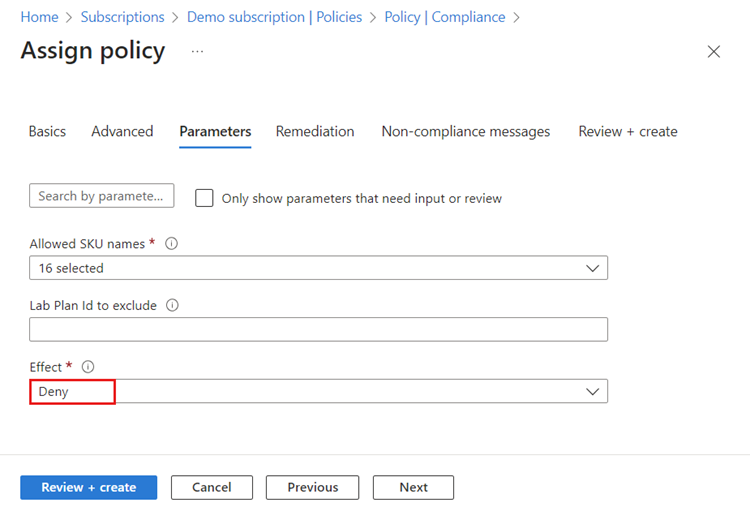
Opcjonalnie na karcie Komunikaty o niezgodności wprowadź komunikat o niezgodności.
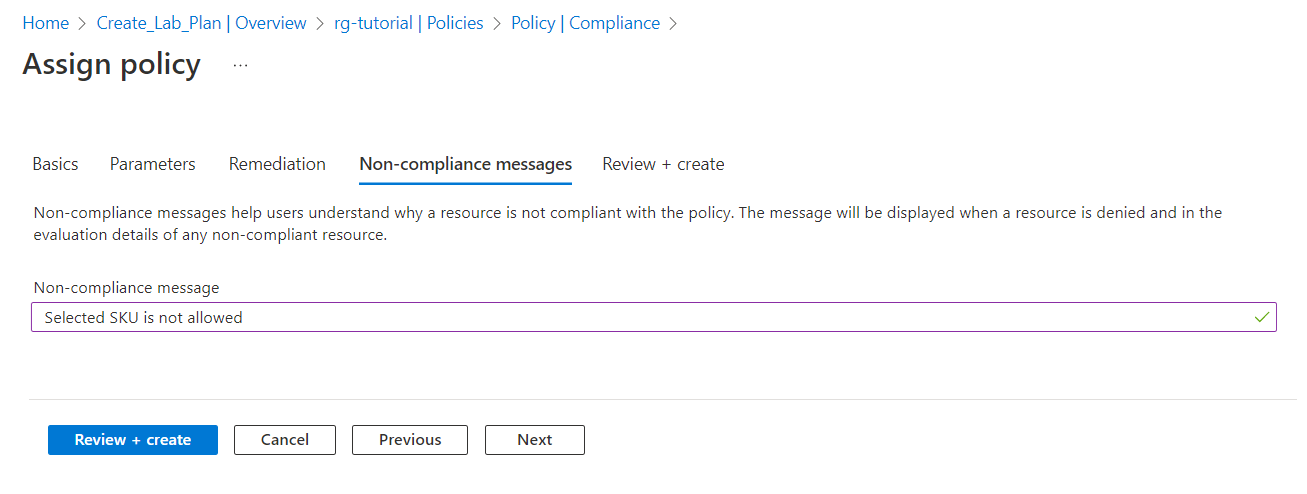
Na karcie Przeglądanie + tworzenie wybierz pozycję Utwórz, aby utworzyć przypisanie zasad.
Utworzono przypisanie zasad, aby umożliwić tworzenie laboratoriów tylko określone rozmiary maszyn wirtualnych. Jeśli twórca laboratorium spróbuje utworzyć laboratorium z inną jednostkę SKU, tworzenie zakończy się niepowodzeniem.
Uwaga
Zastosowanie nowych przypisań zasad może potrwać do 30 minut.
Wykluczanie zasobów
Podczas stosowania wbudowanych zasad można wykluczyć niektóre zasoby z wyjątkiem planów laboratoryjnych. Jeśli na przykład zakres przypisania zasad jest subskrypcją, możesz wykluczyć zasoby w określonej grupie zasobów.
Wykluczenia można skonfigurować podczas tworzenia definicji zasad, określając właściwość Wykluczenia na karcie Podstawy.
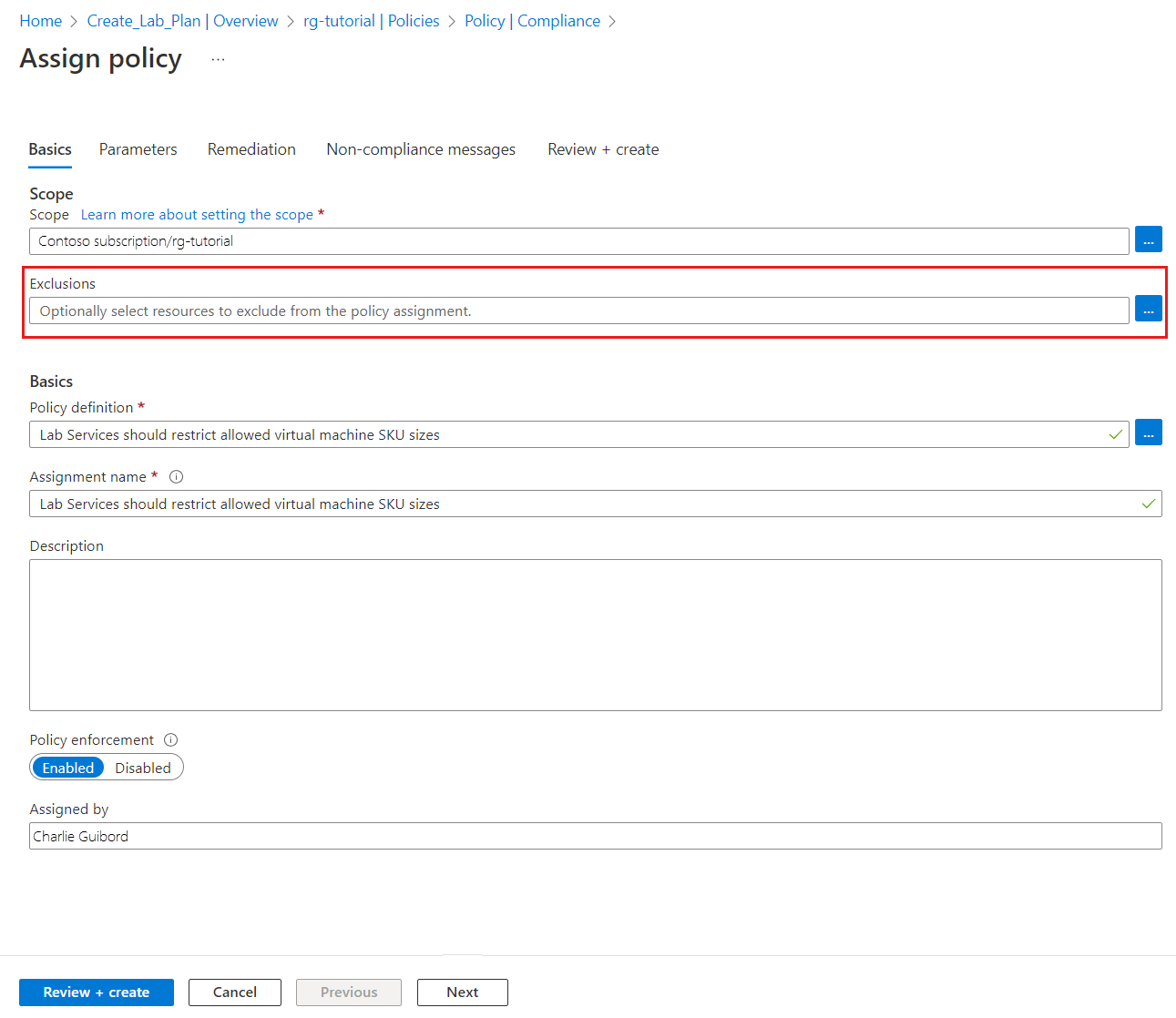
Wykluczanie planu laboratorium
Plan laboratorium można wykluczyć z przypisania zasad, określając identyfikator planu laboratorium w definicji zasad.
Aby uzyskać identyfikator planu laboratorium:
W witrynie Azure Portal wybierz plan laboratorium.
W obszarze Ustawienie wybierz pozycję Właściwości, a następnie skopiuj identyfikator.
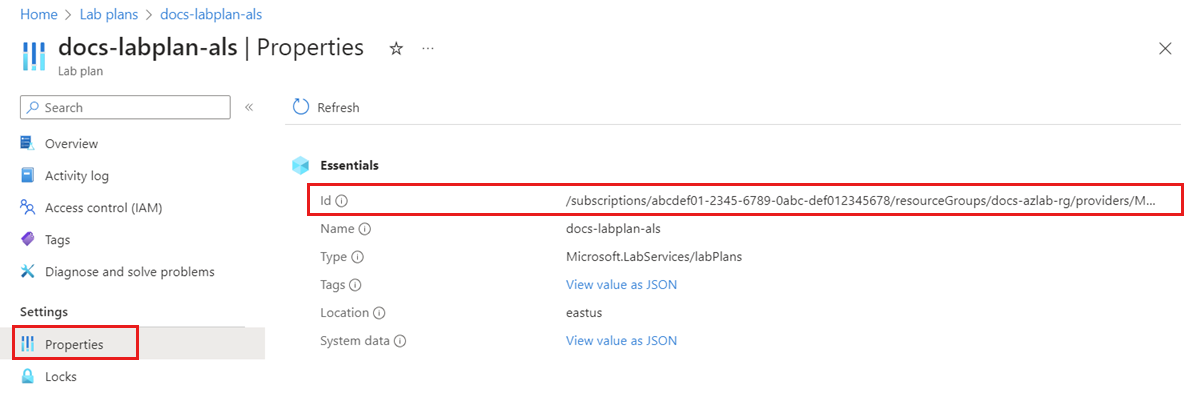
Aby wykluczyć plan laboratorium z przypisania zasad:
Przypisz nową definicję zasad.
Na karcie Parametry wyczyść pole Pokaż tylko parametry, które wymagają danych wejściowych lub przeglądu.
W polu Identyfikator planu laboratorium do wykluczenia wprowadź skopiowany wcześniej identyfikator planu laboratorium.